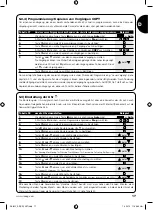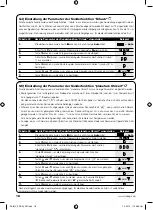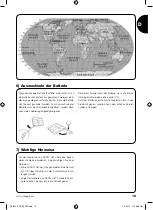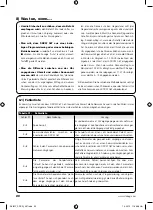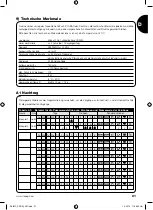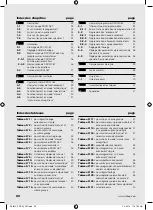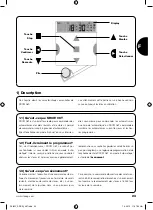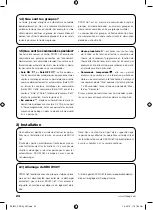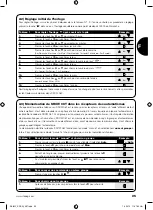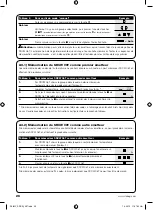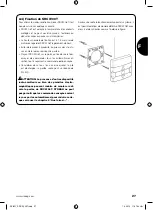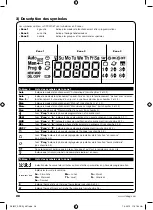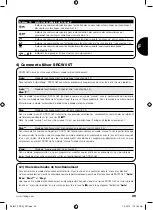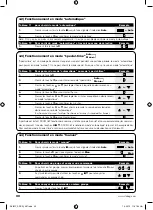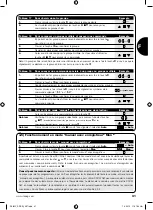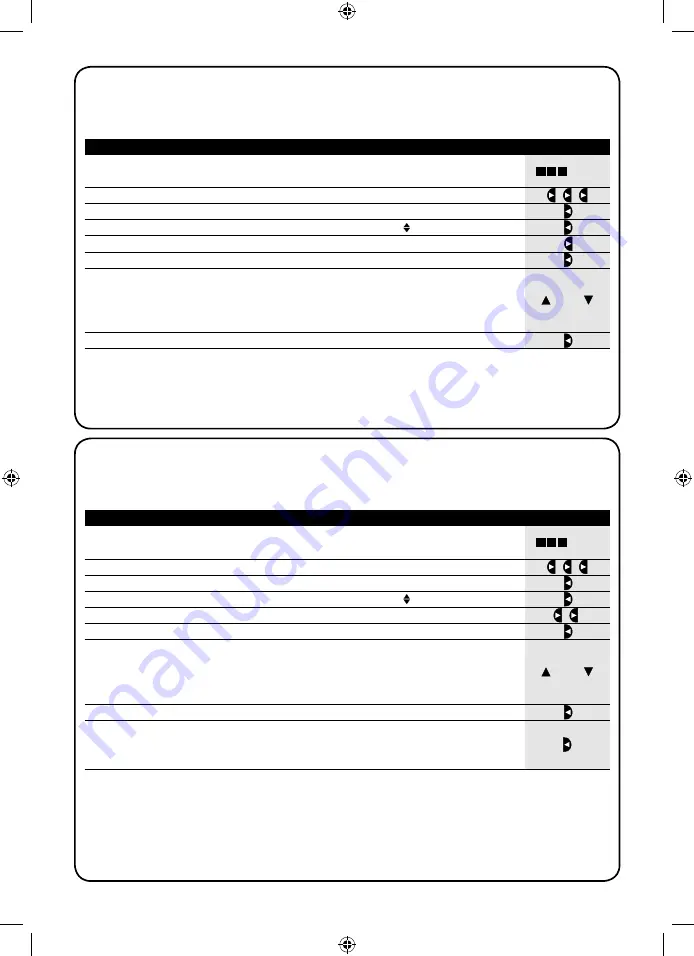
16
Tabelle 25
Um einen Vorgang zu ändern Beispiel
1.
Wiederholt und mehrmals Taste
■
drücken, bis die Anzeige
Auto
blinkt.
2.
3-Mal
Taste
▼
drücken, um den Programmierungsmodus
Prog
zu wählen.
3.
Taste
▼
drücken, um den Programmierungsmodus zu bestätigen”.
4.
Taste
▼
drücken, um die Programmierung “Vorgänge”
zu bestätigen.
5.
Taste
▼
drücken, um die Änderung von Vorgängen
MOD
auszuwählen.
6.
Taste
▼
drücken, um die Änderung von Vorgängen zu bestätigen.
7.
Tasten
▼
oder
▼
drücken, um den zu ändernden Vorgang zu wählen.
Die Vorgänge können in zeitlicher Reihenfolge angefangen beim ersten gezeigt
werden; durch Druck auf
▼
geht man auf den Vorgang danach über, durch Druck
auf
▼
auf den Vorgang davor.
Ab nun erfolgt die Änderung wie auf der Strecke der Programmierung “neuer Vorgang” (siehe Kapitel 5.2.1), und
alle Eigenschaften des Vorgangs können einzeln geändert und bestätigt werden. Nach Änderung und Bestätigung
des letzten Parameters wird der Vorgang neu gespeichert und SRCW 06T stellt sich auf die Änderung eines anderen
Vorgangs ein, daher ab Punkt Nr. 6 dieser Tabelle weitermachen.
5.2.2) Programmierung: Änderung von Vorgängen MOD
Alle programmierten Vorgänge können jederzeit geändert werden. Bevor ein Vorgang geändert wird, muss er gesucht
und unter den anderen vorhandenen Vorgängen ausgewählt werden.
... Auto
8.
Taste
▼
drücken, um den ausgewählten Vorgang zu bestätigen.
oder
Tabelle 26
Um einen Vorgang zu löschen Beispiel
1.
Wiederholt und mehrmals Taste
■
drücken, bis die Anzeige
Auto
blinkt.
2.
3-Mal
Taste
▼
drücken, um den Programmierungsmodus
Prog
zu wählen.
3.
Taste
▼
drücken, um den Programmierungsmodus zu bestätigen”.
4.
Taste
▼
drücken, um die Programmierung “Vorgänge”
zu bestätigen.
5.
2-Mal
Taste
▼
drücken, um das Löschen der Vorgänge
DEL
zu wählen.
6.
Taste
▼
drücken, um das Löschen der Vorgänge zu bestätigen.
7.
Tasten
▼
oder
▼
drücken, um den zu löschenden Vorgang zu wählen.
Die Vorgänge können in zeitlicher Reihenfolge angefangen beim ersten gezeigt
werden; durch Druck auf
▼
geht man auf den Vorgang danach über, durch Druck
auf
▼
auf den Vorgang davor.
Nachdem ein Vorgang gelöscht ist, stellt sich SRCW 06T auf das Löschen eines anderen Vorgangs ein, daher ab Punkt
Nr. 6 dieser Tabelle weitermachen.
5.2.3) Programmierung: Löschen von Vorgängen DEL
Alle programmierten Vorgänge können jederzeit gelöscht werden. Bevor ein Vorgang gelöscht wird, muss er gesucht
und unter den anderen vorhandenen Vorgängen ausgewählt werden.
... Auto
8.
Taste
▼
drücken, um den ausgewählten Vorgang zu bestätigen.
9.
Taste
▼
drücken, um das Löschen des ausgewählten Vorgangs zu bestätigen.
Will man das Löschen nicht bestätigen, Taste
■
drücken und ab Punkt 7 dieser
Tabelle
weitermachen.
oder
www.stobag.com
SKIMY_SRCW_06T.indd 16
SKIMY_SRCW_06T.indd 16
1.3.2010 11:06:53 Uhr
1.3.2010 11:06:53 Uhr